Как настоящие — создание крыльев и глаз
1. Инструментом QuickShape нарисуйте правильный шестиугольник. Скопируйте его, переместив копию на расстояние, равное ширине фигуры, умноженной на пять (рис. 8.25). Окрасьте оба многоугольника цветом Spring-Green Cyan.
2. Создайте перетекание между двумя многоугольниками. Число промежуточных стадий — пять. Сфуппируйте перетекание командой Group (рис. 8.25).
3. Скопируйте перетекание и переместите копию вниз на расстояние, равное высоте объекта, умноженной на пять (рис. 8.26, а).
4. Создайте перетекание между созданными группами. Число стадий — три (рис. 8.26, д).
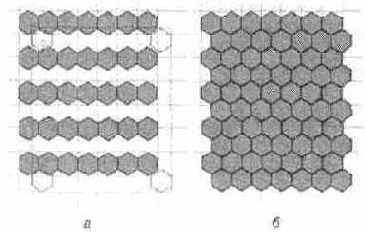
Рис. 8.26.
Сложное перетекание
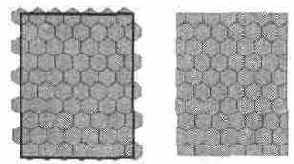
; Рис. 8.27.
Создание узора "сот"
5. Скопируйте сложное перетекание и переместите копию вниз и вправо так, чтобы объекты копии расположились точно в промежутках между исходными объектами (рис. 8.26, б). Если объекты совпадают не точно, то элементы перетекания можно выделять, удерживая клавишу <Ctrl> или <Ctrl>+<Alt>. Для облегчения работы можно временно перейти в режим отображения Simple. Полученные "соты" сгруппируйте.
6. Нарисуйте поверх этой группы прямоугольник без заливки. Выберите прямоугольник и "соты" и примените к выбранным объектам команду Combine shapes\Intersect (рис. 8.27).
7. Сделайте четыре копии сложной фигуры. Каждую из копий поместите в оболочки, созданные из крыльев (программа "задвинет" созданные оболочки в левый нижний угол, но это придется вытерпеть).
8. Положите каждую из оболочек поверх уже размещенных крыльев с прожилками и аккуратно совместите их. Сгруппируйте все оболочки и придайте им линейную градиентную заливку от Spring-Green Cyan к Magenta. Прозрачность выбранных объектов установите равной 80% (тип прозрачности Flat).
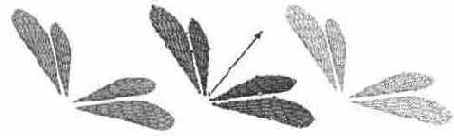
Рис. 8.28.
Заливка крыльев
9. Нарисуем фасеточные глаза. Сперва создайте эллипс черного цвета и дублируйте его. Одну из копий превратите в оболочку для "сот" (рис. 8.29).
10. Окрасьте оболочку заливкой типа Four colors, расположив градиент, как показано на рисунке. Цвет градиента: Start Color — Green, End Color —
Blue, End Color! ~ Cyan, End Со1ог3 — Green. В списке Fill tiling выберите вариант Repeating
11. Прозрачность созданной оболочки установите эллиптической, от О до 100%.
12. Совместите черный и цветной эллипсы (разумеется, цветной должен быть сверху).
13. Второй глаз — копия первого. Разместите глаза. Левый глаз располагается "спереди" тельца, правый — на заднем плане.

Рис. 8.29.
Создание глаза
